И така, случайно имате стар компютър наоколо. Все още се зарежда и може да сърфира в интернет и да зарежда любимата ви социална мрежа, но последните години не бяха много мили към него. Купихте го през 2012 г. и той започна да показва възрастта си. Увисва, изостава много, не успява да стартира някакъв софтуер и постоянно се срива. На този етап, ако го използвате като основен компютър, може да се изкушите да го изхвърлите и да създадете нов.
MAKEUSEOF ВИДЕО НА ДЕНЯ
Няма нужда да го изхвърляте. Ето как да ускорите този стар компютър.
1. Надстройте до SSD

Това вероятно е първият съвет, от който повечето хора биха имали нужда. Твърдият диск във вашия компютър е не само бавен в сравнение с какво може да ви даде SSD , но всъщност става по-бавен с времето – в края на краищата той е стоял във вашия компютър от години и с течение на времето също е започнал да се пълни, което също се отразява на скоростта му. Като такъв, първият потенциален ъпгрейд би бил да получите изцяло нов SSD.
Вероятно вашият компютър няма M.2 слот, ако е твърде стар (преди 2013 г.). И все пак, това не ви пречи да търсите SSD, като използвате точно същия метод на свързване като вашия твърд диск: добрия стар SATA конектор. SSD ще ви струва повече от стандартен твърд диск, но ще направи чудеса, за да направи компютъра ви по-бърз, така че защо не опитате, докато сменяте компонентите?
Освен това се уверете, че прехвърлете всичко от вашия твърд диск към вашия SSD. Може би не всичко, тъй като нещо определено е причинявало проблеми със скоростта на вашия твърд диск.
2. Надстройте своя процесор
Това може да не е очевидно за всички, но ако използвате процесор Intel или AMD , обикновено има път нагоре по веригата на процесора, за да получите нещо по-добро, което да поставите на вашия компютър и да го накарате да работи и да се чувства по-бързо.
Първо проверете конкретния модел на чипсета на вашия компютър. Това ще ви даде груба представа какви чипове можете и какви не можете да използвате на вашия компютър.
За да проверите това, можете да изтеглите CPU-Z и да го инсталирате на вашето устройство. Оттам отворете програмата и щракнете върху Дънна платка раздел. Трябва да можете да намерите чипсета на вашата дънна платка, посочен като Южен мост .
Изтегли: CPU-Z за Windows (Безплатно)
неща за вършене в навечерието онлайн
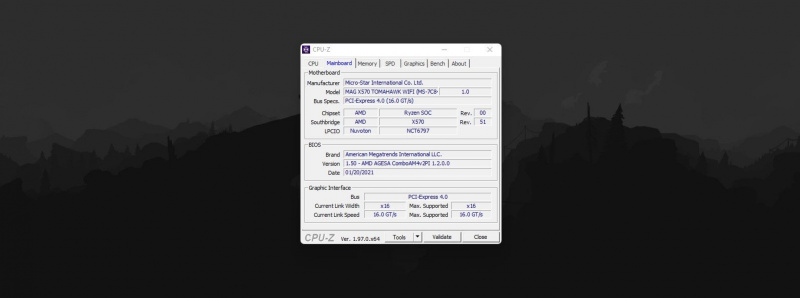
От тук проверете съвместимостта на процесора за чипсета, който имате. Съставихме грубо ръководство, за да можете да проверите сами, тъй като търсенето в Google може да бъде доста лесно или почти невъзможно.
AMD процесори
- X570 : Ryzen 5000/4000/3000/2000 (Zen 3, Zen 2, Zen+)
- B550/A520 : Ryzen 5000/4000/не-G 3000 (Zen 3, Zen 2)
- X470/B450 : Ryzen 5000/4000/3000/2000/1000, Athlon 200GE, 3000G (Zen 3, Zen 2, Zen+, Zen)
- X370/B350 : Ryzen 5000/4000/3000/2000/1000, A 9000, Athlon 200GE/3000G/X4 900 (Zen 3, Zen 2, Zen+, Zen, Excavator)
- A320 : Ryzen 3000G/2000/1000, A 9000, Athlon 200GE/3000G/X4 900 (Zen+, Zen, Excavator)
Процесори на Intel
- Z690/H670/B660/H610 : Intel Core 12-то поколение (Alder Lake)
- Z590/H570/B560/H510/Z490/H470 : Intel Core 11-то поколение, 10-то поколение (Rocket Lake, Comet Lake)
- B460/H410 : Intel Core 10-то поколение (Comet Lake)
- Z390/Z370/H370/B360/H310 : Intel Core 9-то поколение, 8-мо поколение (Coffee Lake-S, Coffee Lake)
- Z270/H270/B250/Z170/H170/B150/H110 : Intel Core 7-мо поколение, 6-то поколение (Kaby Lake, Skylake)
- Z97/H97 : Intel Core 5-то поколение, 4-то поколение (Broadwell, Haswell)
- Z87/H87/B85/H81 : Intel Core 4-то поколение (Haswell)
След това, след като го имате, опитайте се да потърсите най-добрия чип, който можете да поставите на вашия компютър, чрез места като eBay. Ако, например, имате компютър с чип Pentium, но с чипсет Intel H81, има голям шанс да премахнете чипа Pentium и да надстроите до Core i7-4790K на eBay (това може да ви върне около или ), получите подходящо охлаждане (тъй като ще работи по-горещо) и го инсталирайте на вашия компютър.
Списъкът със съвместими процесори ще варира в зависимост от вашата дънна платка, така че определено направете проучване, преди дори да се опитате да купите. Също така, дори ако процесорът е съвместим, уверете се, че имате най-новата актуализация на BIOS, особено ако е по-стара дънна платка, тъй като поддръжката за нови процесори често идва с актуализации на BIOS. Има голям шанс, че ако поставите по-нов процесор на по-стара дънна платка, без да актуализирате BIOS, тя няма да работи.
Само надграждането на процесора няма да ви даде, само по себе си, забележителни подобрения. Въпреки това, той ще поддържа вашия компютър да работи по-гладко, когато е под натоварване, тъй като новият процесор, който току-що сте поставили, означава, че компютърът ви вече може да се справя с повече неща и по-бързо едновременно.
3. Надстройте вашата RAM памет

След това, ако чувствате, че вашият компютър работи натоварено със задачи, трябва да помислите за сдвояването на тази надстройка на процесора с надстройка на RAM. В крайна сметка, разбира се, процесорът може да прави повече неща, но нямате достатъчно RAM за да запишете тези неща, за да могат да бъдат подавани към процесора. Това ни води до надграждане на RAM.
Първо, трябва да проверите каква RAM има компютърът ви. Отново можете да проверите това в CPU-Z. Отворете CPU-Z и щракнете върху памет раздел. Ще намерите типа RAM, посочен като Тип , както и няколко други статистики за вашата RAM памет.
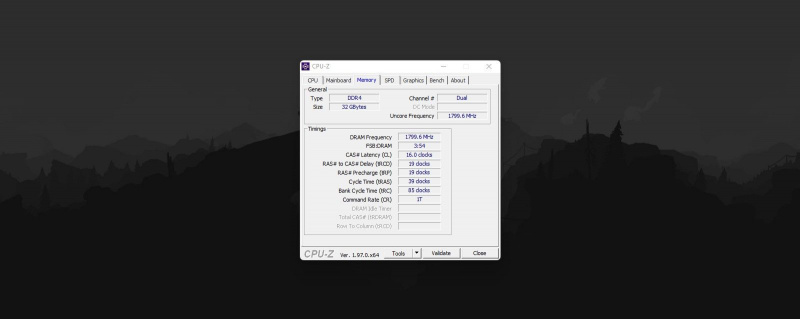
Ако е DDR4, тогава трябва да има много опции онлайн. DDR3 паметта все още се продава, но може да е по-трудно да се намери - същото е и с DDR2 паметта. Във всеки случай се уверете, че ако е възможно, купувате памет с гаранция. Може да е изкушаващо да купите използвана памет, но трябва да избягвате това. Също така не забравяйте да проверите онлайн колко RAM поддържа вашата дънна платка. Въпреки че може да има достатъчно слотове, някои дънни платки, особено по-старите, са ограничени до 8GB или 16GB.
След това, след като имате новата си RAM, инсталирайте я на вашия компютър. Трябва да почувствате компютъра си малко по-малко бавен.
4. Подобрете вентилацията
Понякога отговорът на проблемите с вашия компютър може да се крие в един често пренебрегван аспект: охлаждането. С остаряването на персоналните компютри стареят и техните компоненти, което важи и за феновете.
Изключете компютъра си и го отворете. Сигнал за спойлер: вероятно ще намерите много прах, което също допринася за текущото състояние на вашия компютър. Проверете дали вентилаторите на вашия компютър се въртят правилно. Ако не са, вземете резервен вентилатор и го инсталирайте на вашия компютър.
Това може да се отнася и за решението за охлаждане на процесора. Ако вашият процесор е постоянно горещ, може да си струва да премахнете охладителя на процесора, да го поставите отново и да го поставите обратно. Ако не работи правилно (може да имате това да се случи както при водно охлаждане, така и при въздушно охлаждане), трябва да научите за да прочетете знаците и да го смените възможно най-скоро, тъй като може да повреди вашия компютър.
5. Променете вашата операционна система

И накрая, ако не сте направили никакви хардуерни актуализации (или ако сте ги направили и те не правят много), остава само една опция: напускане на Windows завинаги.
Да, със сигурност може да е изкушаващо да продължите да използвате Windows, но ако използвате сравнително нова версия, като Windows 10, това може да допринесе за неговата мудност. Затова вместо това трябва да проверите дали все още можете да използвате компютъра си с алтернативна операционна система, като Lubuntu, AntiX, Linux Lite или Chrome OS Flex. Тези леки Linux дистрибуции са разработени с мисъл за стари компютри и трябва да работят невероятно, независимо на какъв компютър ги поставите, благодарение на техните абсурдно ниски минимални изисквания.
Освен това повечето от тях могат да инсталират и използват повечето от програмите, които използвате в момента. В дистрибуции на Linux , можете да се справите, стига да има Linux версии на приложенията, които използвате. Ако имате Chrome OS Flex, имате алтернативи, като например Google Документи, достъпни онлайн.
Вашият компютър отново може да бъде бърз
Ако не сте готови да се откажете от компютъра си, някои съвети, които току-що ви дадохме, могат да ви помогнат да обърнете съдбата му. Ако ги направите всички, трябва бързо да започнете да виждате подобрения, но ако те не са достатъчни, може да се наложи да помислите за подмяна на вашия компютър.
